Bagaimana cara menghilangkan koma di excel?
Di Excel, cara sederhana dan efektif untuk menghilangkan satu atau lebih koma dari suatu nilai adalah dengan menggunakan SUBSTITUTE/NUMBERVALUE. Dengan fungsi ini, Anda dapat menulis rumus untuk menghilangkan koma.
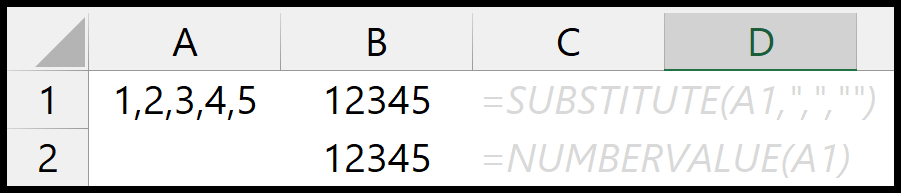
Rumus untuk menghilangkan koma dari suatu nilai
Anda dapat menggunakan langkah-langkah di bawah ini untuk menulis rumus ini:
- Masukkan SUBSTITUTE dalam sel.
- Rujuk ke sel dengan nilai yang ingin Anda hapus komanya.
- Tentukan perintah menggunakan tanda kutip ganda.
- Sekali lagi, tentukan spasi kosong menggunakan tanda kutip ganda.
- Pada akhirnya, tekan Enter untuk mendapatkan hasilnya.
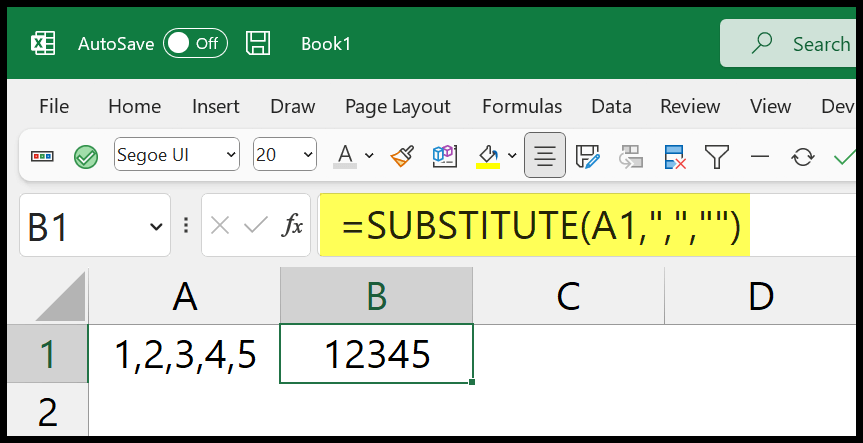
Seperti yang Anda lihat pada contoh di atas, Anda memberi tanda koma setelah setiap angka di sel A1. Namun dengan penggantinya, hasil yang didapat hanya berupa angka tanpa koma.
=SUBSTITUTE(A1,",","")Metode ini sempurna ketika berhadapan dengan angka dan string. Dan jika Anda hanya memiliki satu nomor, maka Anda dapat menggunakan fungsi NUMERICVALUE.
- Masukkan fungsinya.
- Lihat sel dengan nilainya.
- Tekan Enter untuk mendapatkan hasilnya.
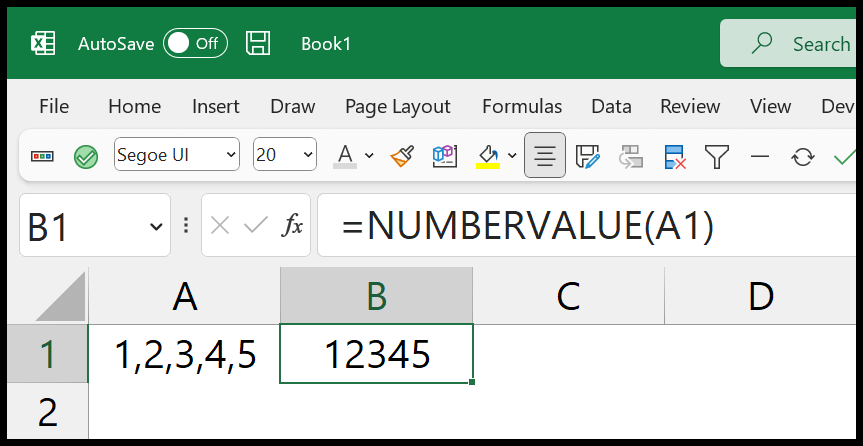
=NUMBERVALUE(A1)Fungsi ini mengubah nilai menjadi angka dan menghapus koma dan karakter lain yang tidak diinginkan.
Hapus koma tanpa rumus
Dan jika Anda tidak ingin menggunakan rumus, Anda bisa menggunakan opsi Temukan dan Ganti.
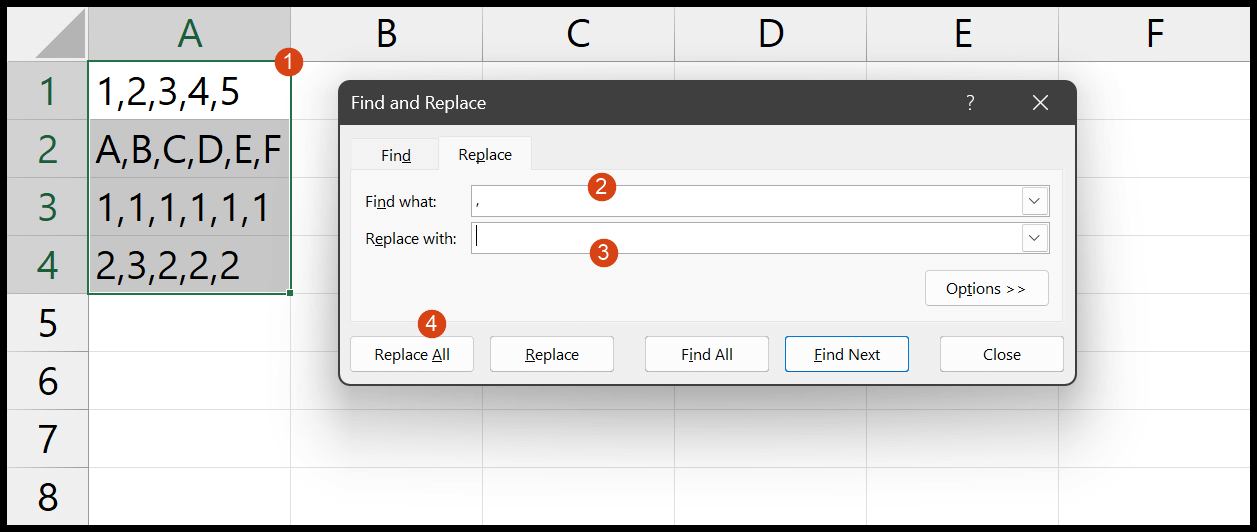
- Pilih rentang sel di mana Anda memiliki nilai dengan koma dan buka Temukan dan Ganti menggunakan Ctrl + H.
- Di “Temukan apa”, masukkan perintah.
- Namun biarkan kolom “Ganti dengan” kosong.
- Pada akhirnya, klik “Ganti Semua”.
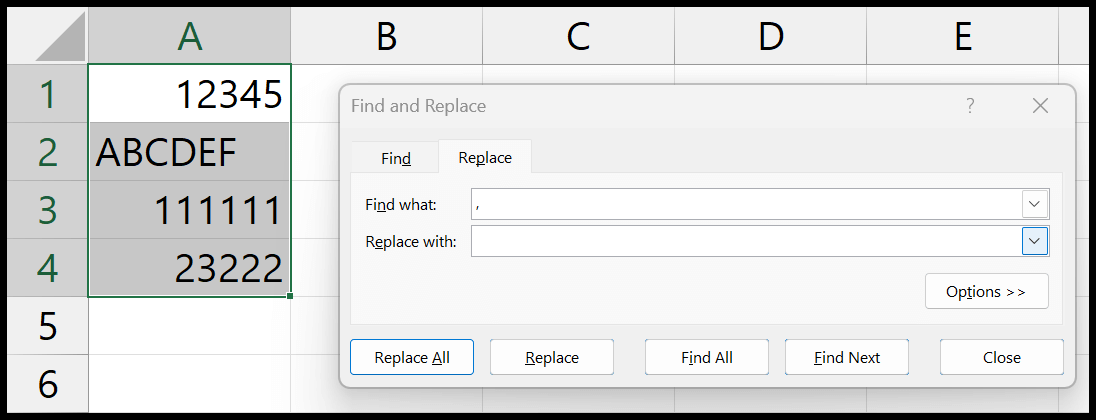
Saat Anda mengklik “Ganti Semua”, itu akan menggantikan semua koma di sel yang dipilih dengan nilai kosong (yaitu tidak ada) dan Anda menghapus semua koma. Cara ini berguna bila Anda tidak perlu melakukannya sekali saja.
Dapatkan file Excelnya
Tutorial terkait
- Hapus karakter pertama dari sel di Excel
- Hapus spasi ekstra di Excel
- Pisahkan Nama di Excel – (Nama Depan dan Belakang)
- Ekstrak kata terakhir dari sel
- Hapus jeda baris dari sel